реклама
 От доста време Windows Explorer (процесът в Windows, който контролира всичко от работния плот за сърфиране в папки) има лоша репутация на тромав, бавен и спорно безполезен файл навигатор. По-новите версии на Windows (а именно 7) са подобрени при него, но все още има няколко опции и функции, които липсват.
От доста време Windows Explorer (процесът в Windows, който контролира всичко от работния плот за сърфиране в папки) има лоша репутация на тромав, бавен и спорно безполезен файл навигатор. По-новите версии на Windows (а именно 7) са подобрени при него, но все още има няколко опции и функции, които липсват.
Благодарение на хоби програмистите, има няколко опции и инструменти, които можете да използвате, за да настроите или замените вашия Windows Explorer, независимо дали искате да добавите определена функционалност или просто да оптимизирате скоростта му.
Деактивиране на преглед на миниатюри
Когато функцията Thumbnail Preview е активирана, иконите на папки и файлове в Windows Explorer ще бъдат миниатюри на това, което представляват. Ако това е видео файл, миниатюрата ще бъде рамка от видеоклипа. Ако е картина, това ще бъде действителна миниатюра. Ако е папка, иконата ще се промени според съдържанието на папката.
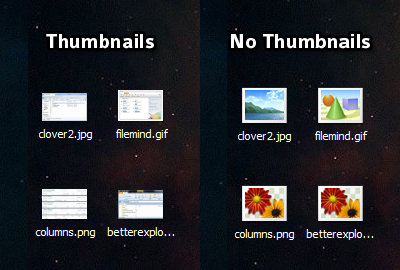
Генерирането на тези визуализации отнема цикли на обработка, което означава, че може да забави вашия Windows Explorer. Деактивирането на тази функция няма да навреди на системата ви по никакъв начин.
- Кликнете два пъти върху „Computer“ на работния плот.
- Кликнете върху „Организиране“ от лентата с менюта.
- Щракнете върху „Опции за папка и търсене“ от падащото меню.
- Кликнете върху раздела „Преглед“.
- Активирайте квадратчето „Винаги да се показват икони, никога миниатюри“.
Добавяне / премахване на колони
В типичен прозорец на Windows Explorer в режим на изглед на подробности ще видите обичайните типове колони: Име на файл, Тип на файла, Дата на промяна и т.н. Знаете ли обаче, че можете да персонализирате тези колони? Можете да добавите различни колони, които по подразбиране не са там, и можете да премахнете колоните, които не са ви необходими.
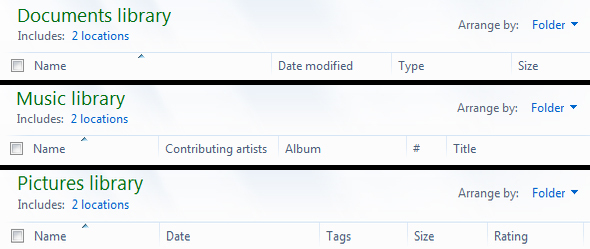
Първо, ако още не сте, ще трябва да преминете в режим Детайли:
- Кликнете върху „Преглед“ от лентата с менюта.
- Щракнете върху „Подробности“, за да превключите в режим на преглед на детайли
Сега можете да добавите нови колони:
- Кликнете върху „Преглед“ от лентата с менюта.
- Кликнете върху „Изберете подробности…“ в долната част.
- Активирайте отметките за колоните, които искате.
- Деактивирайте квадратчетата за отметки за колоните, които не искате.
Разбира се, има много повече неща, които можете да направите, за да персонализирате колоните във вашия Windows Explorer. Вижте тази статия от Тина (Как да подобрим Windows Explorer чрез добавяне на нови колони Как да подобрим Windows Explorer чрез добавяне на нови колониWindows Explorer е едно от най-използваните приложения на Windows и в същото време вероятно и най-малко признатият инструмент за производителност. Използвате Windows Explorer всеки ден, за да взаимодействате с вашия компютър като ... Прочетете още ) за повече информация.
Ако сте свикнали с интерфейса на раздели на повечето съвременни браузъри, можете да добавите същата функционалност към Windows Explorer, като използвате безплатен инструмент, наречен Clover 2. Разделите ви позволяват да преглеждате няколко папки с помощта на един прозорец, което може да бъде чудесно за освобождаване на струпване и подобряване на ефективността.
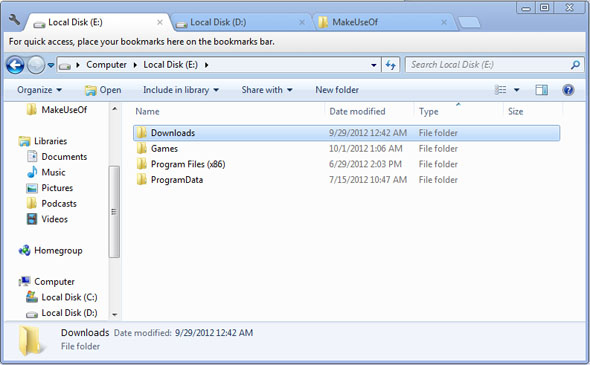
Ако детелина 2 не е чашата ви с чай, вижте тази статия (3 Инструменти за добавяне на браузър с раздели в Windows Explorer 3 Инструменти за добавяне на браузър с раздели в Windows ExplorerПреглеждането с раздели е функция, която за първи път срещнах преди 10 години в предишното въплъщение на Firefox, Firebird. Оттогава разделите се появяват в почти всяка сфера, свързана с потребителските интерфейси. Те улесняват ... Прочетете още ) за няколко алтернативи, които също добавят функционалност на раздела към Windows Explorer.
С изпускането на Windows 8 само преди няколко месеца може да се чудите дали можете да получите някои от новите функции на вашата инсталация на Windows 7. Отговорът е... Да! BetterExplorer е безплатен инструмент, който повишава функционалността на навигатора на Windows 7, добавяйки функции като:
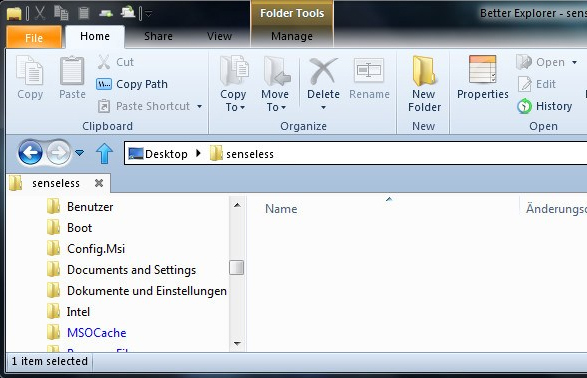
- Интерфейс на лентата за намиране и използване на команди без никакви излишни.
- Раздели, за да отворите няколко папки наведнъж, точно като уеб браузър. Полезно, когато трябва много да превключвате напред и назад между папки.
- Подобрено търсене за бързо намиране на файлове и папки.
Веднъж инсталирана, тази програма заменя традиционният Windows Explorer. Той е бърз и функционален, което прави името му доста подходящо за това, което прави. Ако ви изглежда добре, определено трябва да го опитате.
FileMind
Интерфейсът на Windows Explorer не се е променил наистина от първото си въвеждане още в Windows 95. Разбира се, има повече бонбони за очи и някои икони се движат наоколо, но основите остават същите от десетилетия. FileMind предлага нов начин - по-бърз начин - за навигация по вашите файлове.
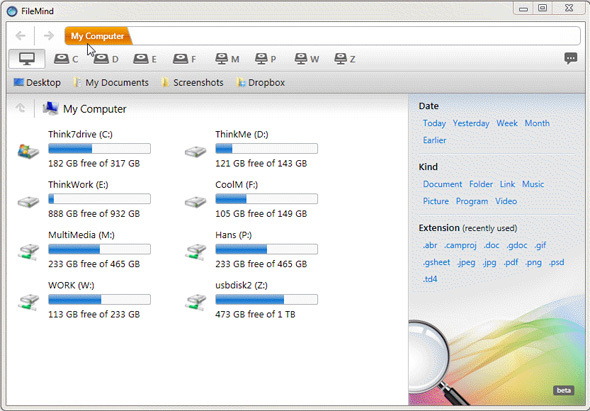
Адресната лента вече е „лента за стартиране“: мястото, където трябва само да започнете да пишете името на всичко, което искате да отворите, и ще ви отведе там ASAP. Вече няма нужда да преминавате от папка в подпапка към подпапка. Просто напишете името на папката и отидете там незабавно.
Или можете бързо да търсите файлове, като използвате различни маркери за филтри. Трябва да намерите конкретен .AVI? Може би сте поставили неправилно вашия .DOCX? Или дори да не помните разширението, можете да потърсите файл по неговия тип или дата.
Намирането на файлове на вашия компютър никога не е било по-лесно. Отнема малко време, за да свикнете да го използвате, разбира се, но това може да се очаква с всичко, което е революционно. Ако можете да въведете времето, за да научите как да използвате FileMind, няма да съжалявате.
заключение
Това в никакъв случай не са единствените начини, по които можете да настроите и подобрите практическата си работа с Windows Explorer. Ако харесвате традиционния прозорец, тогава продължете и се придържайте към него! Ако желаете повече функции, опитайте някои от ощипването и инструментите, изброени тук, и ни уведомете какво мислите.
Ако има други инструменти на Windows Explorer или ощипвам, които смятате, че принадлежат в този списък, споделете ги с нас в коментарите!
Джоел Лий има B.S. в областта на компютърните науки и над шест години професионален опит в писането. Той е главен редактор на MakeUseOf.
